3DMax南瓜糖果盒盖模型制作教程
大家好!我是小溜。相信有很多小伙伴在使用3DMax软件制作模型时,会经常遇到自己还未尝试制作过的模型,比如3DMax中制作南瓜糖果盒盖模型,那么今天本文内容主要以3DMax2013版本为例,给大家分享3DMax南瓜糖果盒盖模型制作教程,希望对大家有所帮助,感兴趣的小伙伴可以了解下。
想要更深入的了解“3DMax”可以点击免费试听溜溜自学网课程>>
工具/软件
电脑型号:联想(lenovo)天逸510s; 系统版本:Windows7; 软件版本:3DMax2013
方法/步骤
第1步
打开3DMax2013软件,进入软件工作界面;
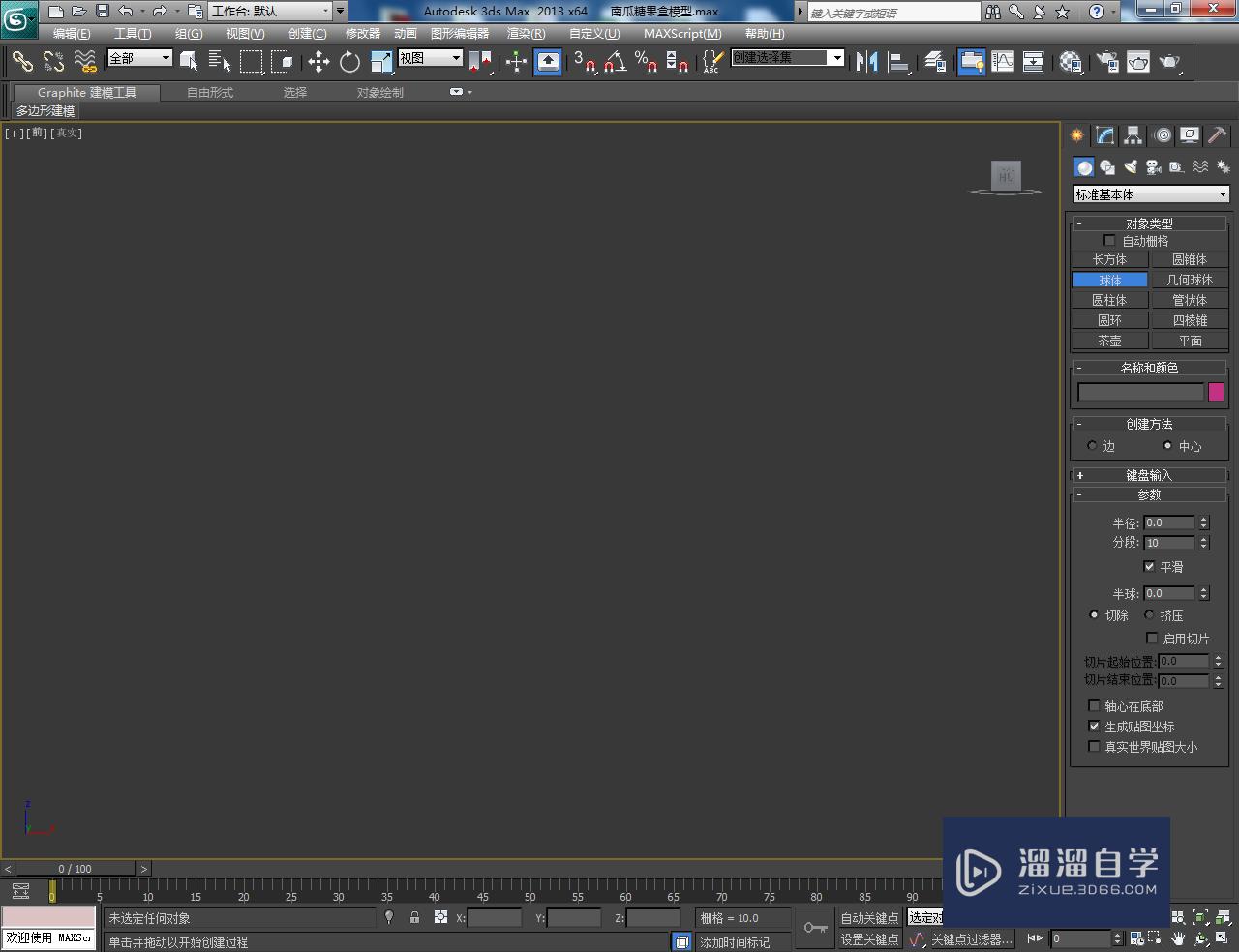
第2步
点击【创建】-【几何体】-【标准基本体】-【球体】,按图示绘制一个球体模型并设置好球体的各个参数。点击鼠标右键-【转换为】-【转换为可编辑多边形】,将模型转换为可编辑多边形;
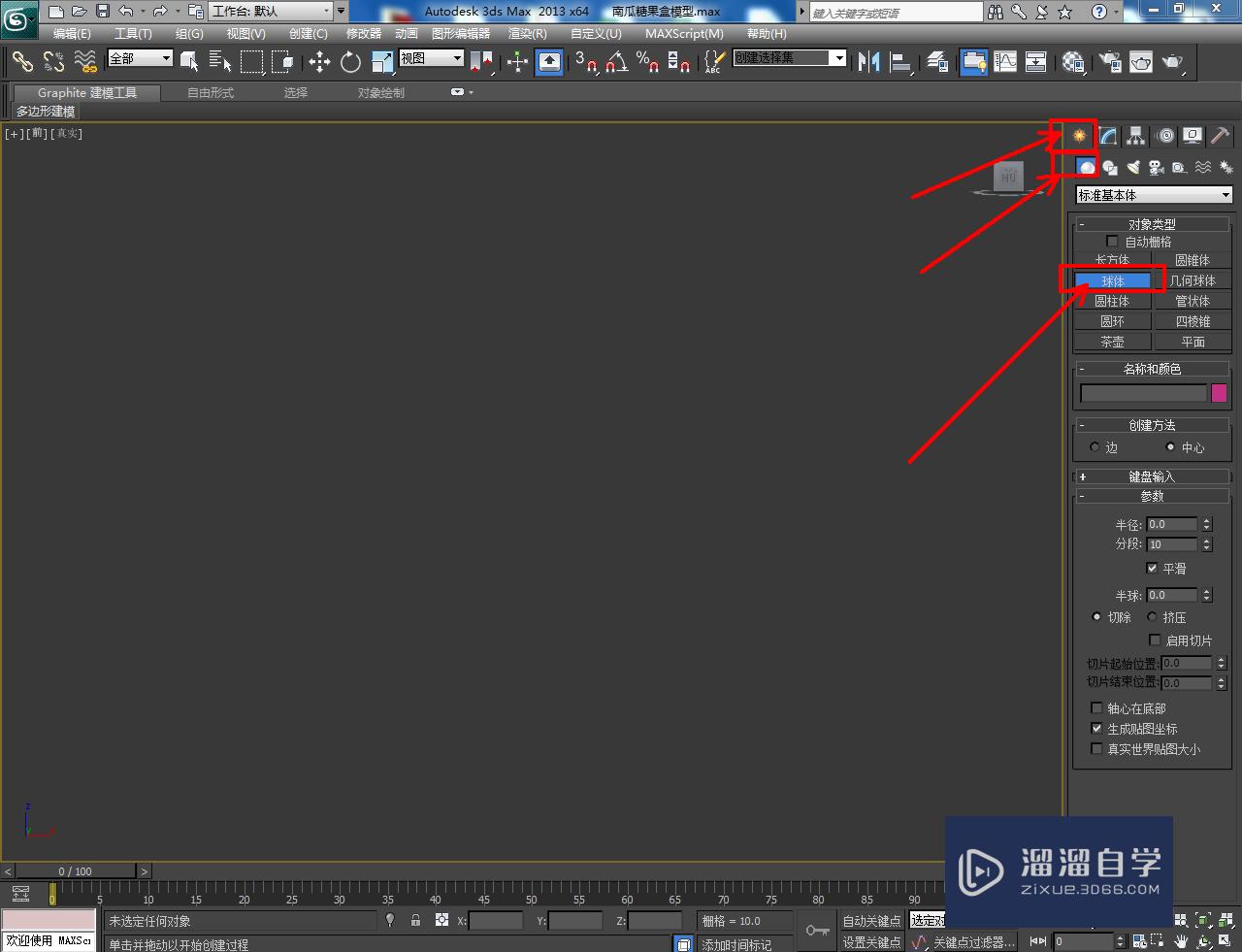




第3步
点击右边工作区中的【顶点】图标,选中图示模型上的点并按下【del】键将选点删除后,点击【边】图标,选中图示模型上的边线后,点击【连接】右边的小方框并设置好连接的各个参数;
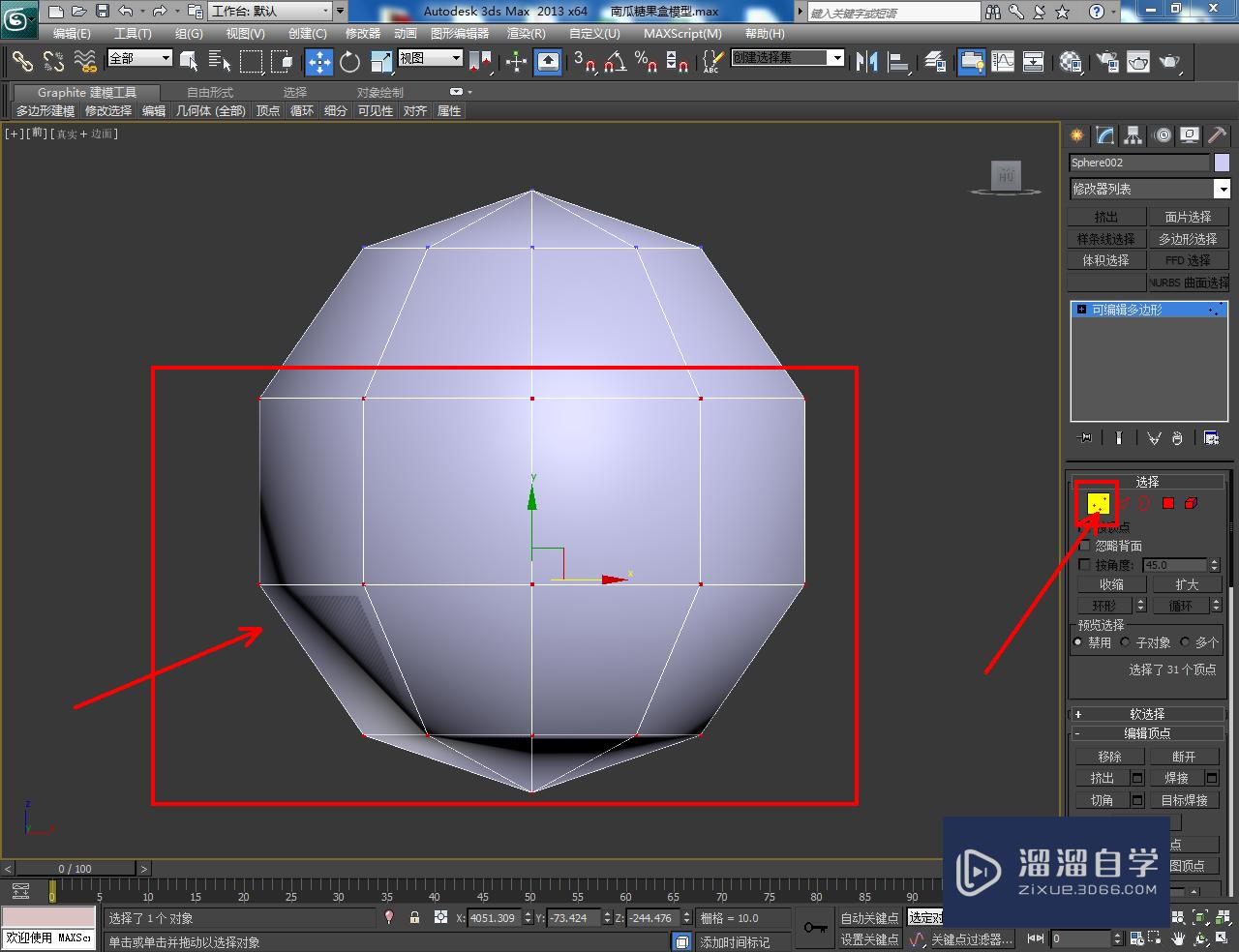
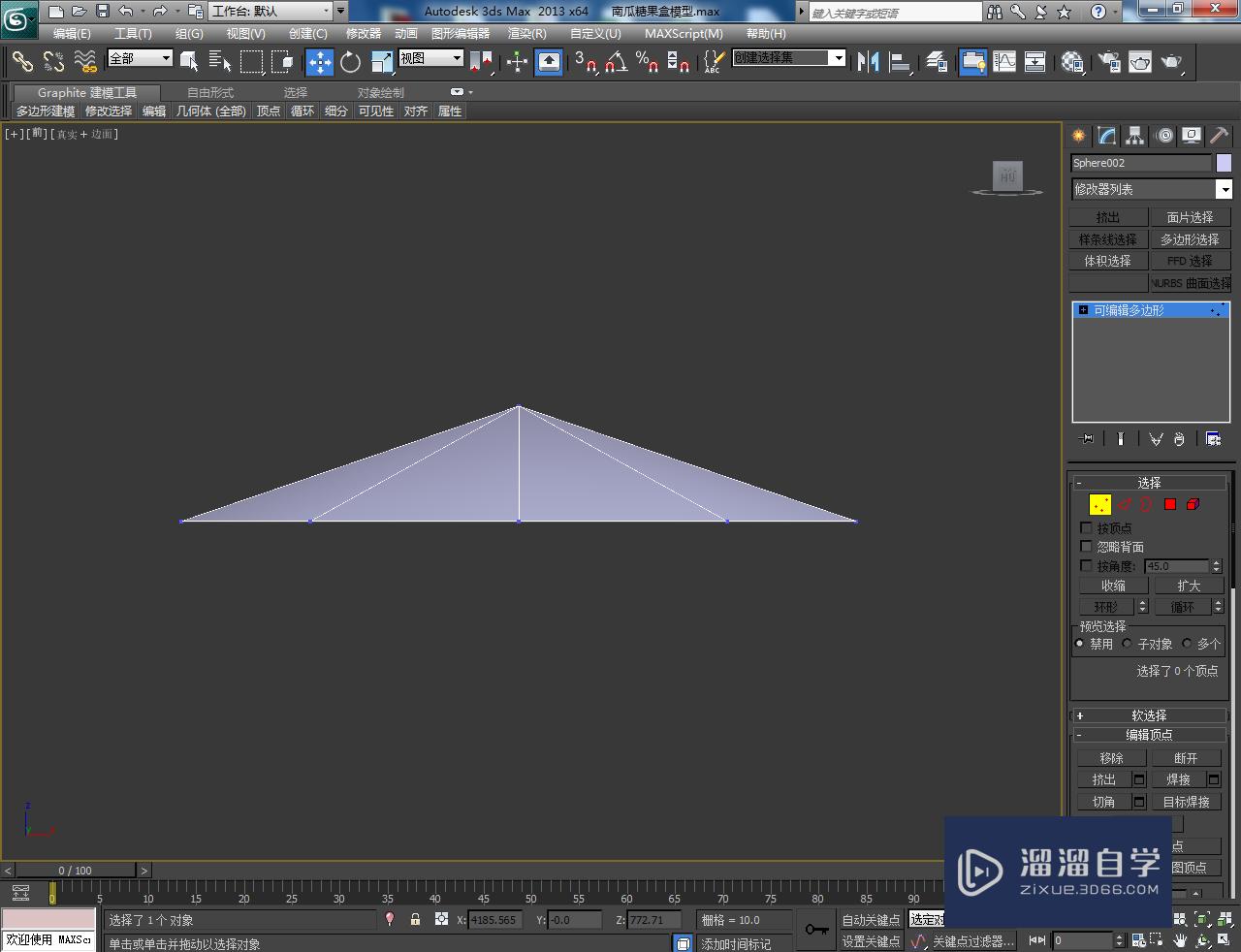
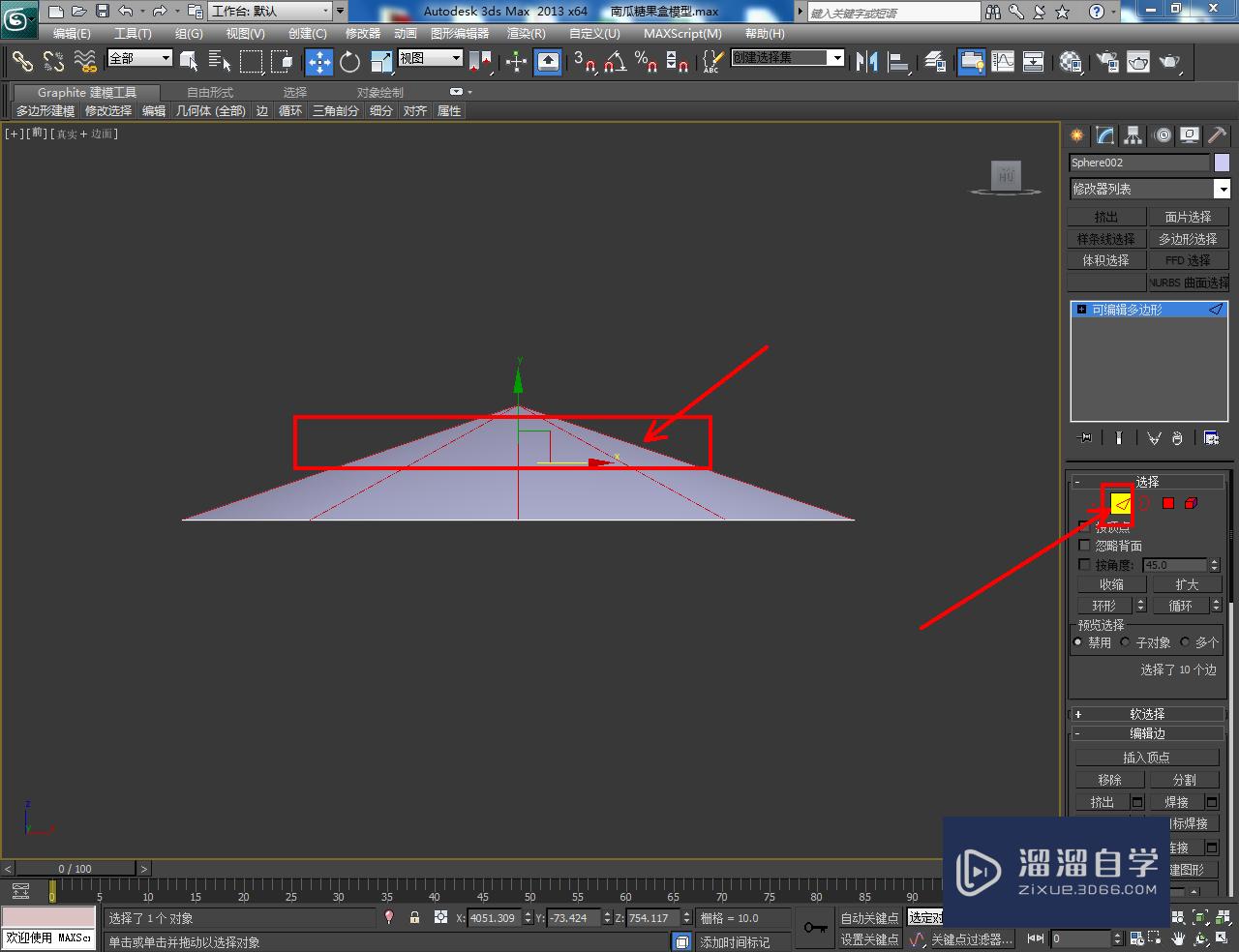
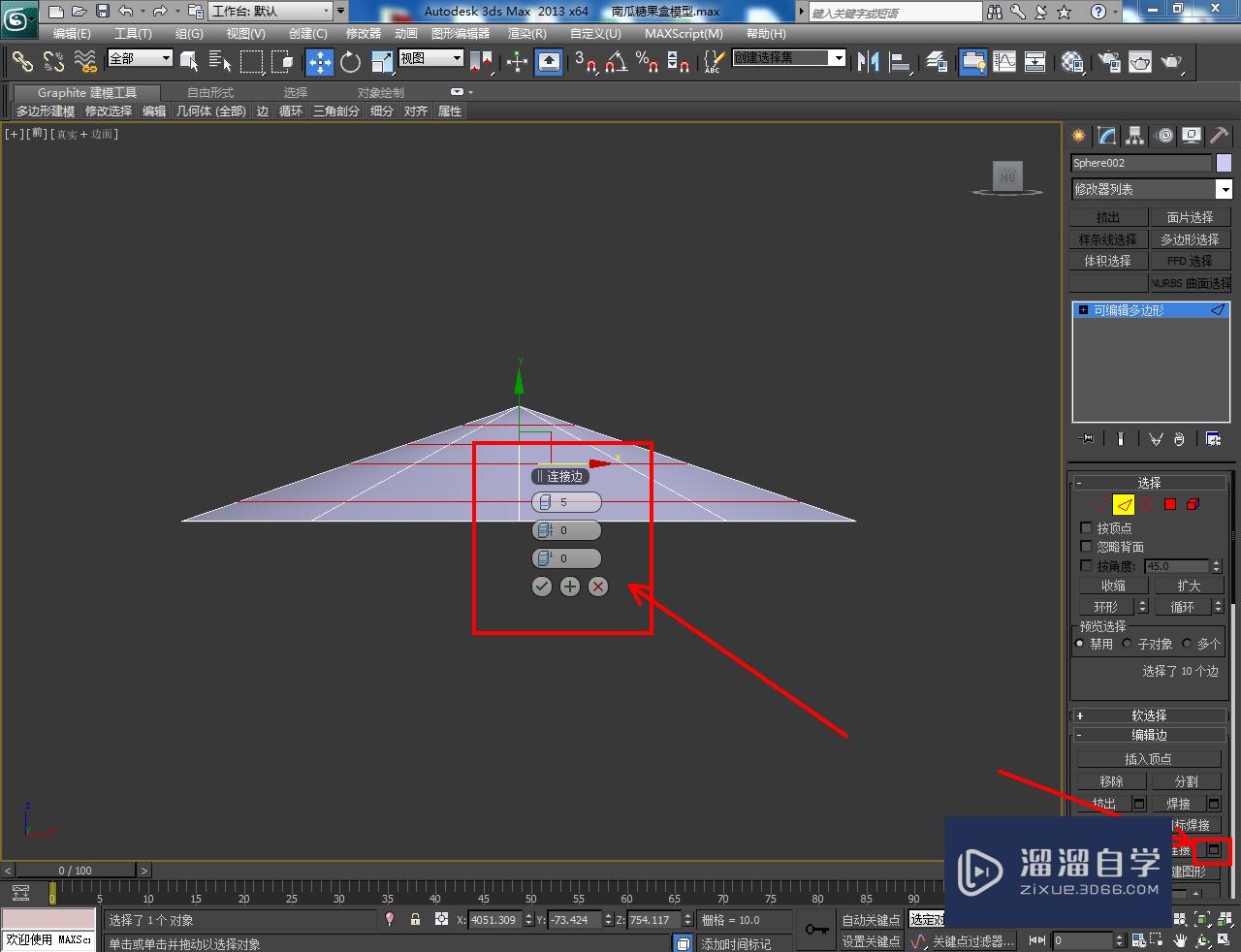
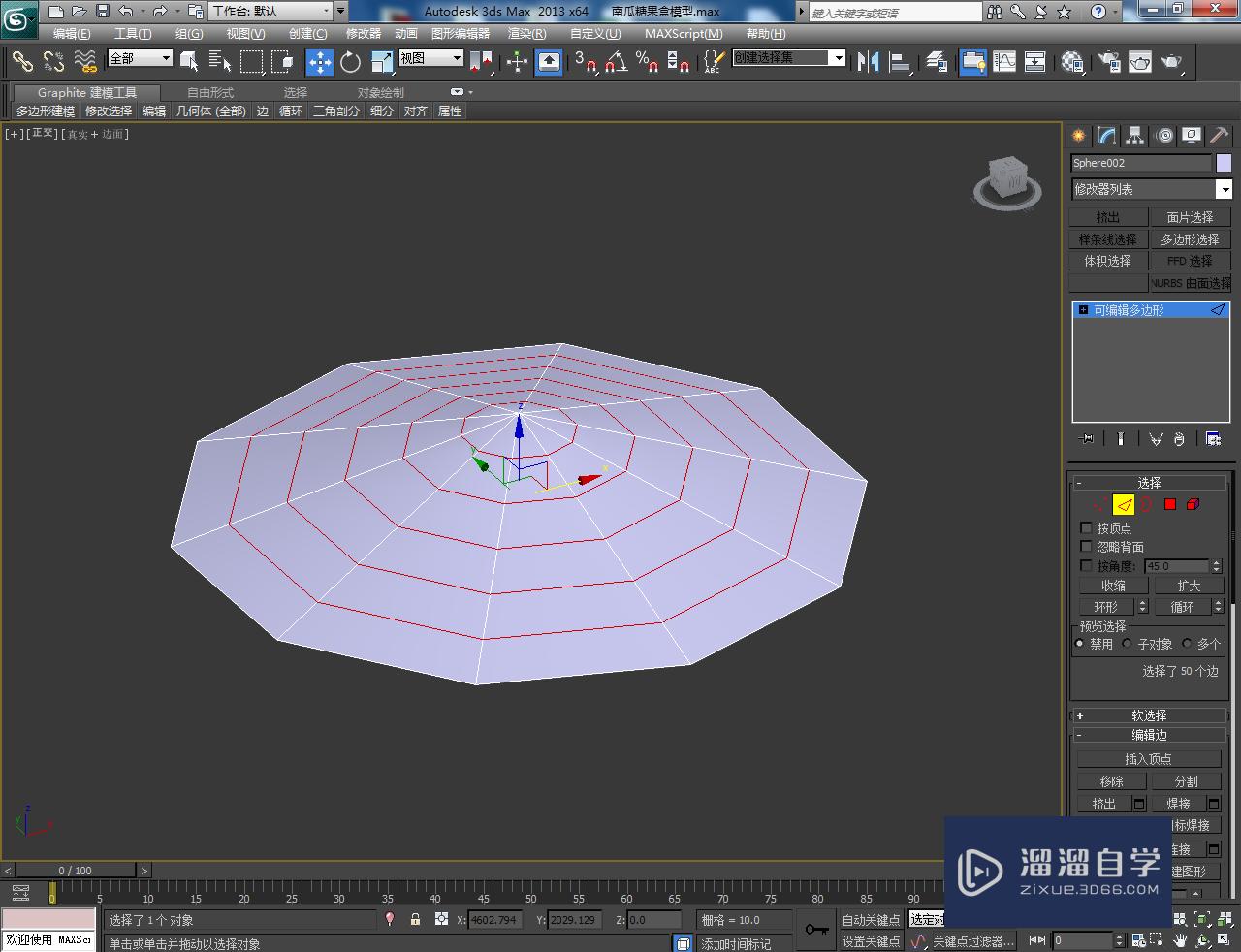
第4步
点击【顶点】图标,选中模型顶点并按图示进行移动。点击【多边形】图标并选中图示模型顶面后,点击【插入】右边的小方框并设置好插入的各个参数。完成后,对选面进行倒角处理;
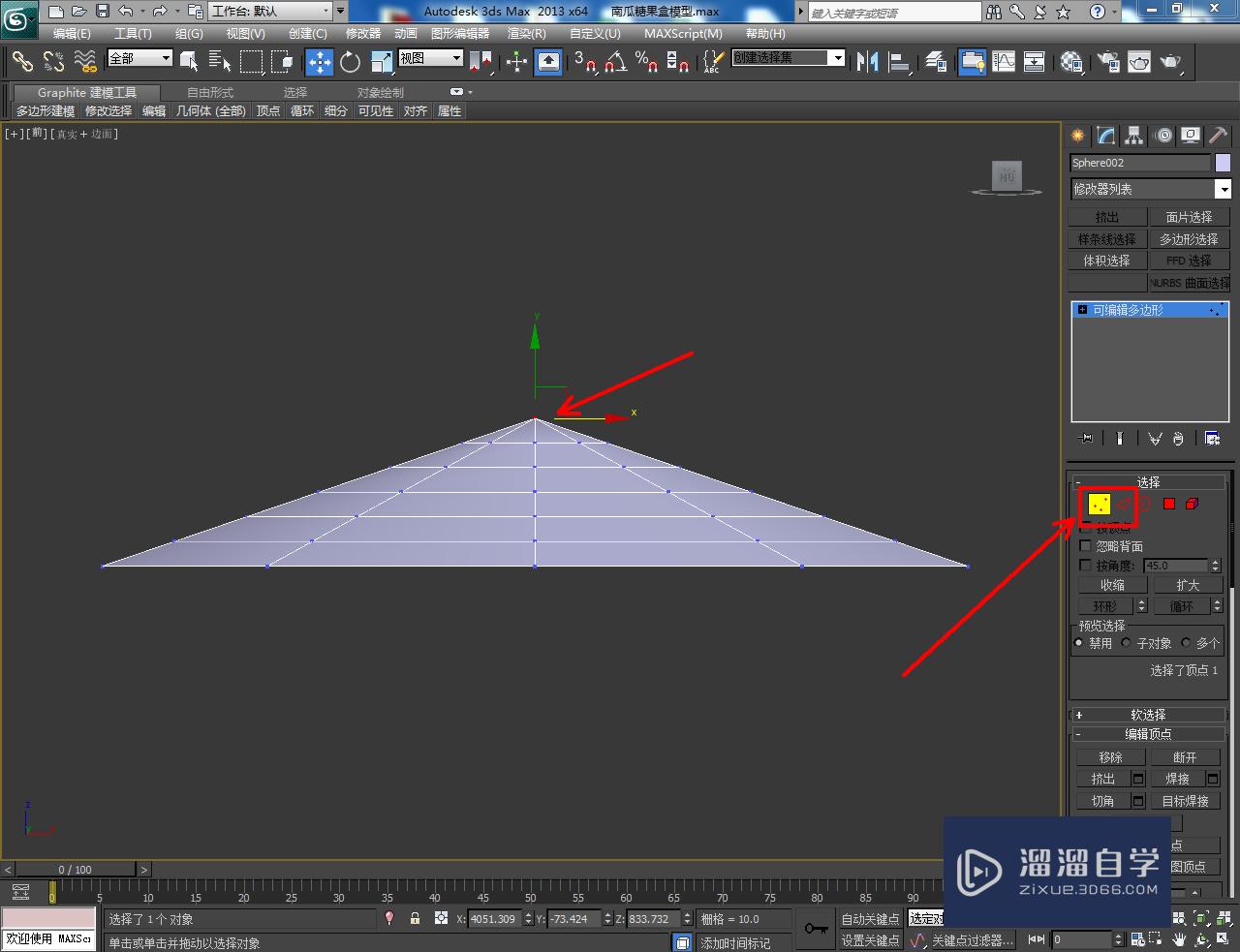
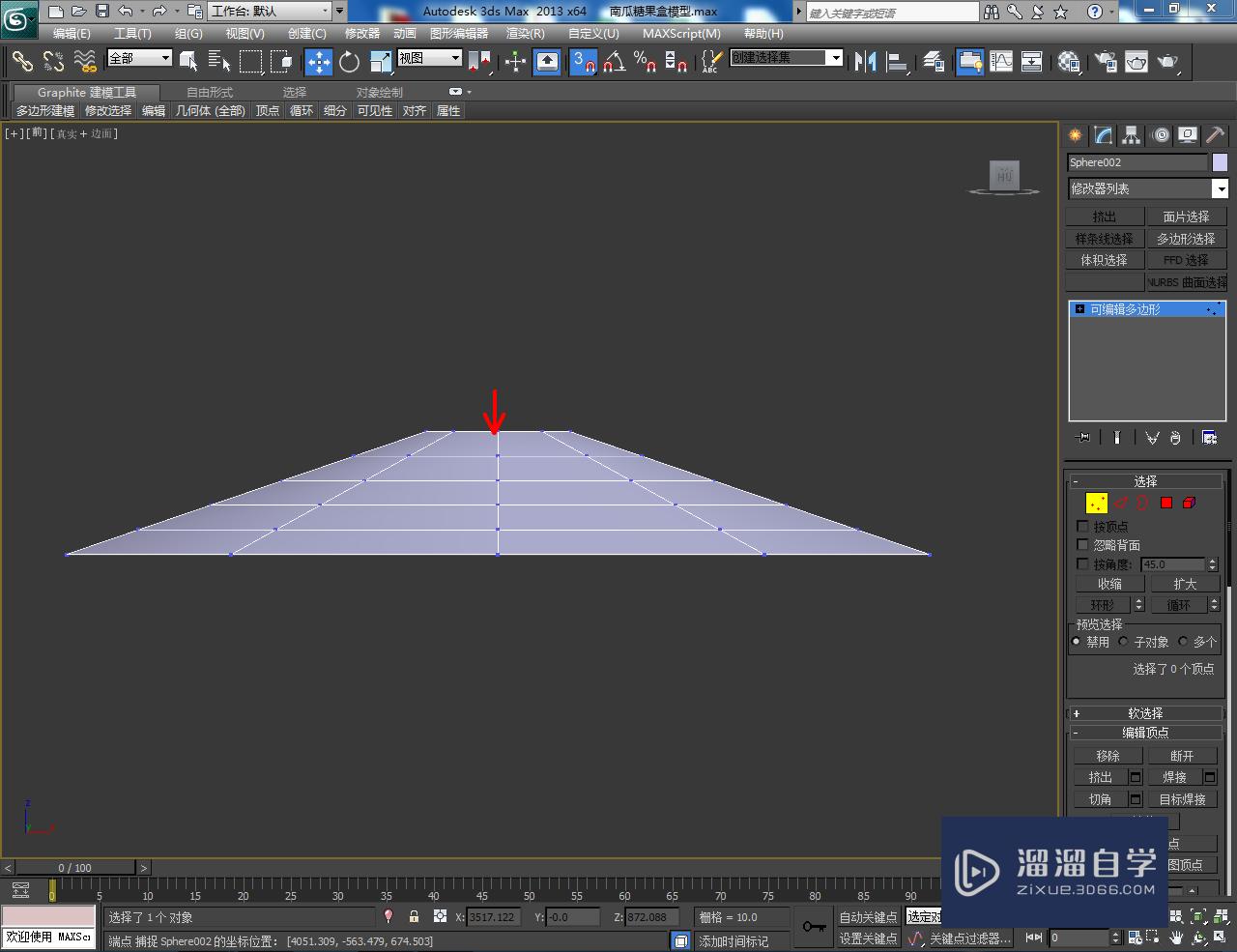
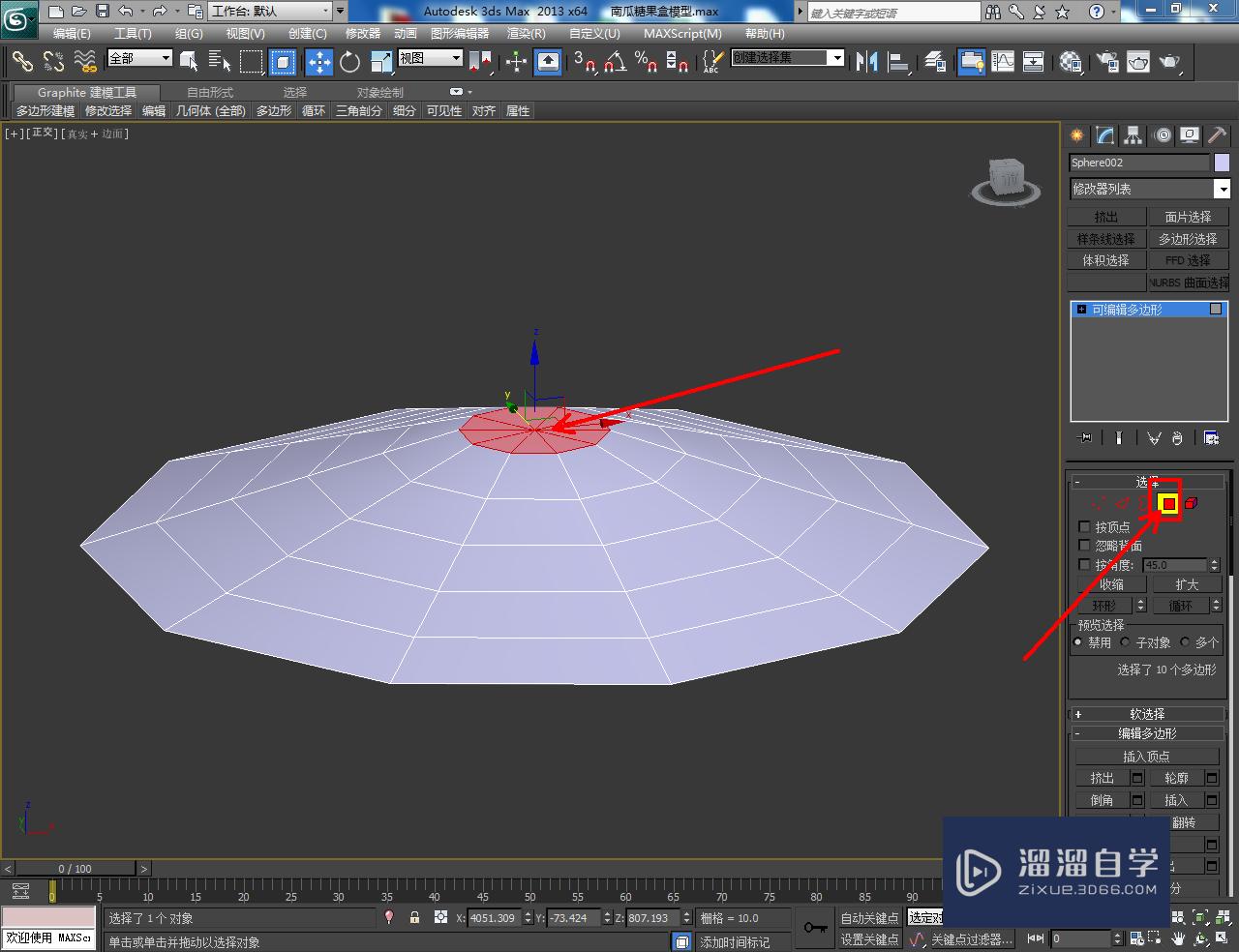
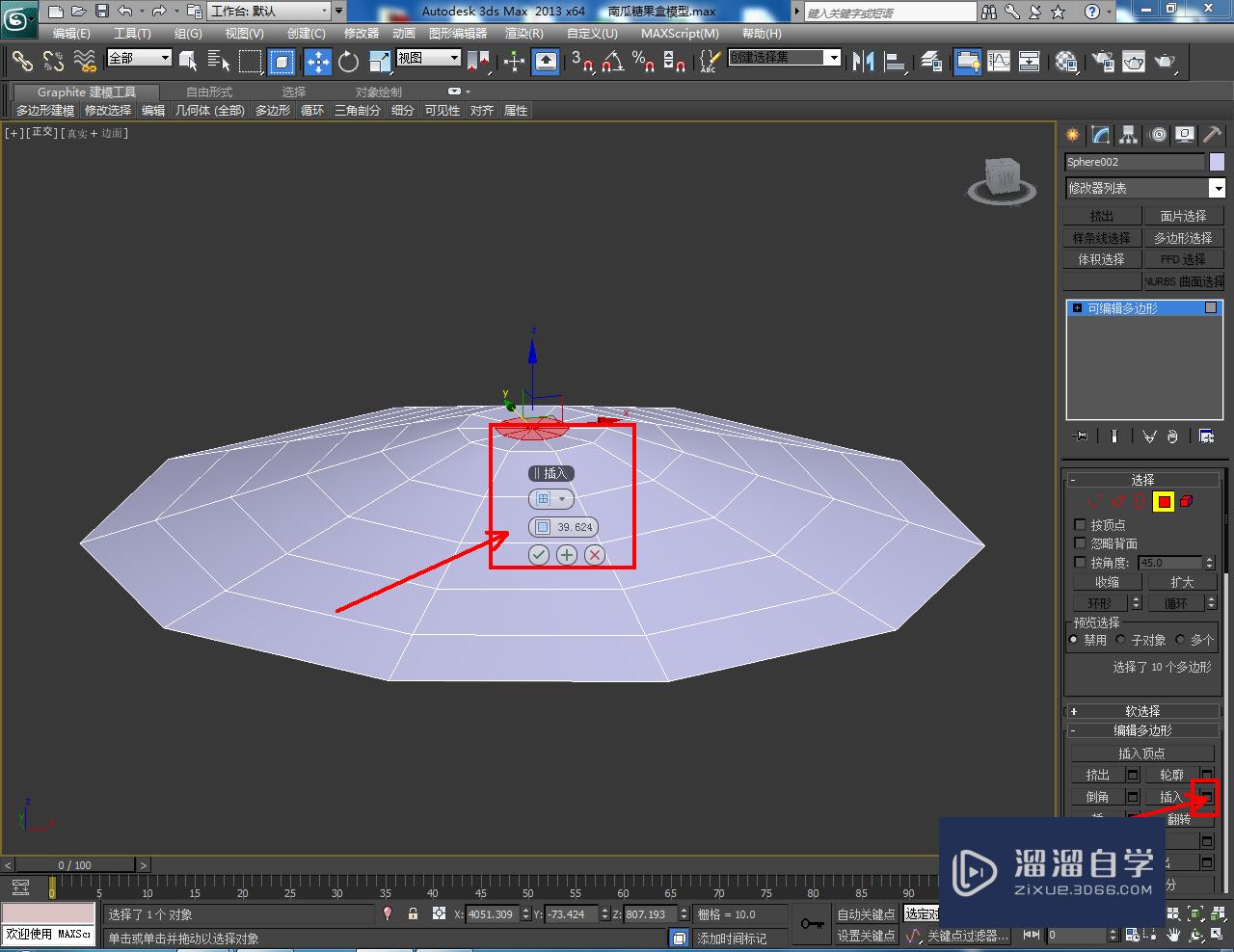
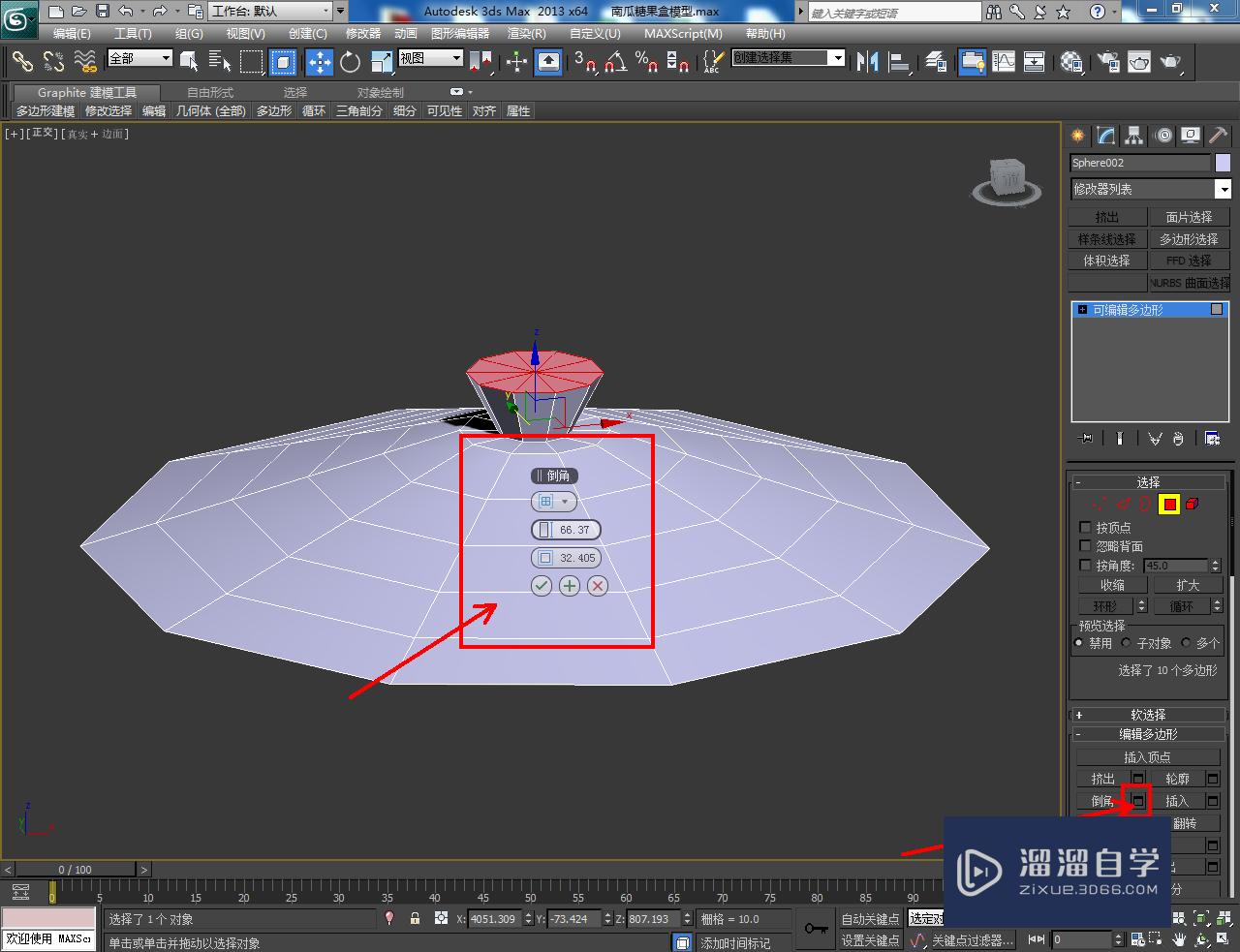

第5步
点击【多边形】图标,选中图示模型上的边后,点击【挤出】右边的小方框并设置好挤出的各个参数。完成后,选中整个模型,点击【修改】-【修改器列表】-【涡轮平滑】,完成模型的平滑优化处理;
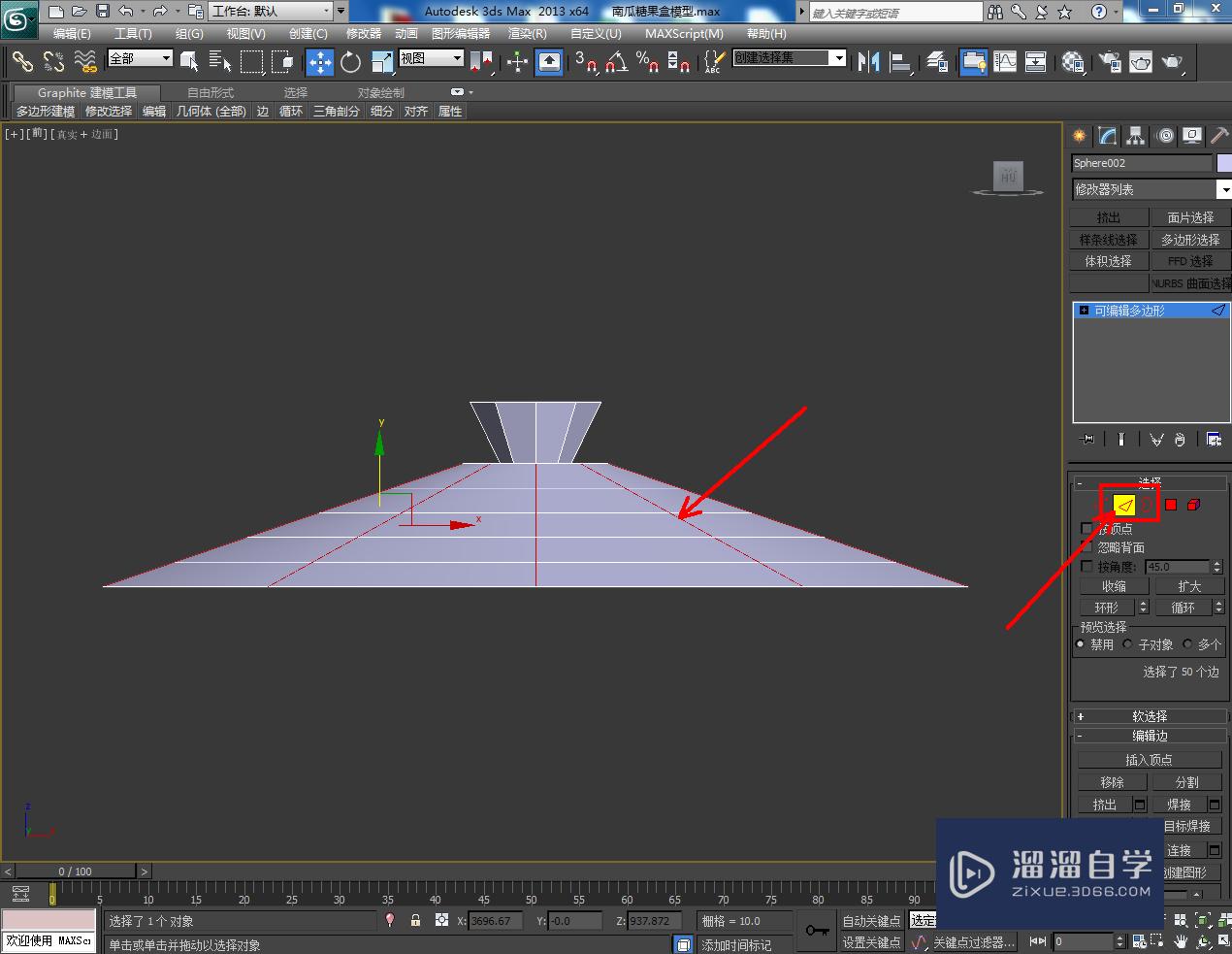







温馨提示
以上就是关于“3DMax南瓜糖果盒盖模型制作教程”全部内容了,小编已经全部分享给大家了,还不会的小伙伴们可要用心学习哦!虽然刚开始接触3DMax软件的时候会遇到很多不懂以及棘手的问题,但只要沉下心来先把基础打好,后续的学习过程就会顺利很多了。想要熟练的掌握现在赶紧打开自己的电脑进行实操吧!最后,希望以上的操作步骤对大家有所帮助。






